登録完了メールを設定する
お客様が会員登録時に、自動で送信されるメールの内容を設定します。
【基本設定】→【自動返信メール設定】画面に進んでください。
登録完了メール設定の「メールを設定する」をクリックしてください。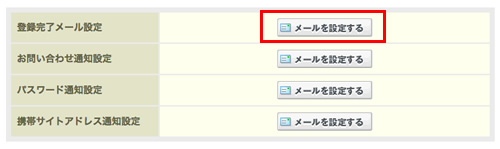
 「メールを設定する」をクリックした画面
「メールを設定する」をクリックした画面
メールに表示する内容を設定してください。
下記のメールサンプルにて、表示される箇所をご確認ください。
※携帯版の契約があるかたは、携帯版サイト設定も同様に設定してください。携帯からの登録者にはそちらの内容が送信されます。
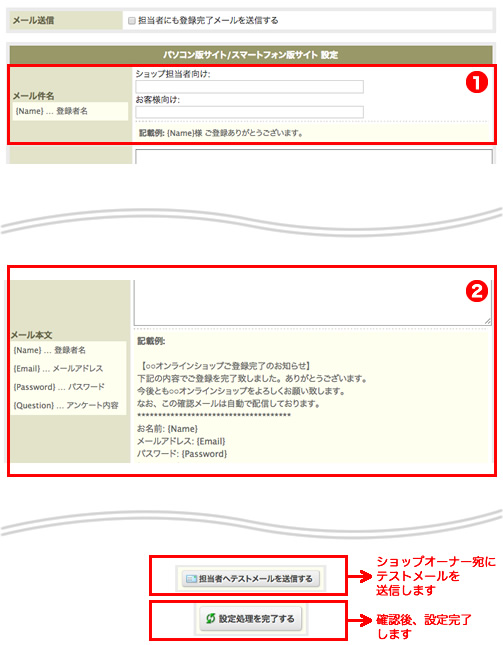
 登録完了メールサンプル
登録完了メールサンプル
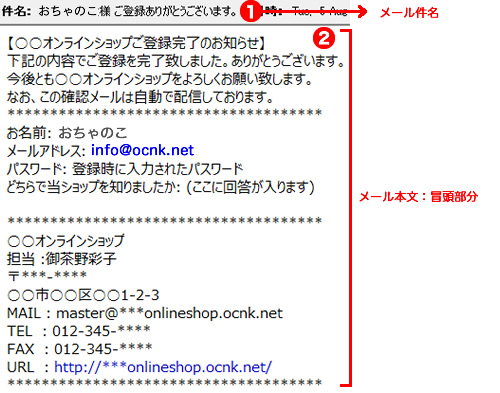
また、会員様がマイページでお好きなパスワードに変更できるよう、メール本文に手順を記載してください。
【基本設定】→【自動返信メール設定】画面に進んでください。
登録完了メール設定の「メールを設定する」をクリックしてください。
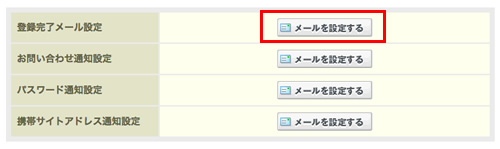
メールに表示する内容を設定してください。
下記のメールサンプルにて、表示される箇所をご確認ください。
※携帯版の契約があるかたは、携帯版サイト設定も同様に設定してください。携帯からの登録者にはそちらの内容が送信されます。
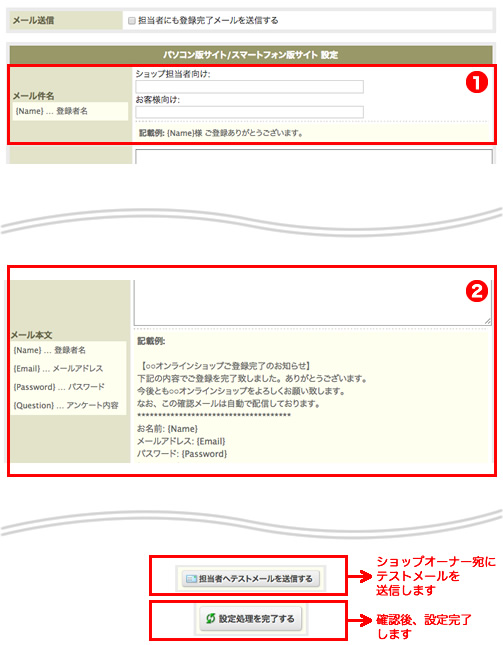
埋め込みタグについて
埋め込みタグが使用できます。
各埋め込みタグを設定しておくと、自動で登録者の下記情報が反映します。
{Name} … 登録者名
{Email} … メールアドレス
{Password} … パスワード(CSVファイルで新規一括登録する場合のみ、お客様向けメールにパスワードが入ります。)
{Question} … アンケート内容
各埋め込みタグを設定しておくと、自動で登録者の下記情報が反映します。
{Name} … 登録者名
{Email} … メールアドレス
{Password} … パスワード(CSVファイルで新規一括登録する場合のみ、お客様向けメールにパスワードが入ります。)
{Question} … アンケート内容
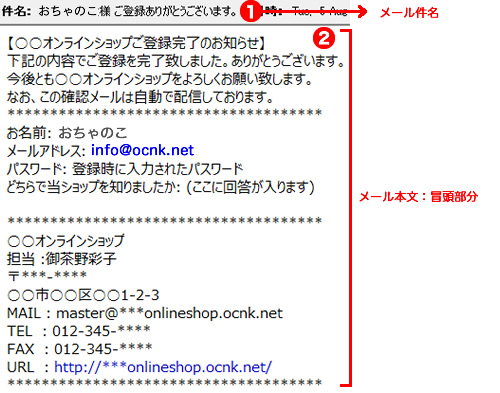
ご注意事項
お客様向けメール件名・メール本文ともに空欄の場合、登録完了メールは送信されません。必ず設定してください。新規会員をCSVファイルでアップロードする場合のご注意事項
新規会員をCSVファイルで一括登録する際には、パスワードが自動生成され、自動的にメールで会員様に通知される仕様でございます。会員様にパスワードが分かるよう、必ずメール本文に埋め込みタグ{Password}を設定してください。また、会員様がマイページでお好きなパスワードに変更できるよう、メール本文に手順を記載してください。